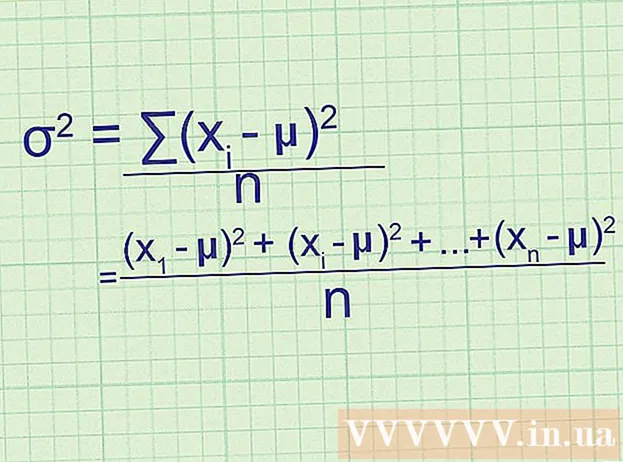Autor:
Florence Bailey
Loomise Kuupäev:
23 Märts 2021
Värskenduse Kuupäev:
1 Juuli 2024
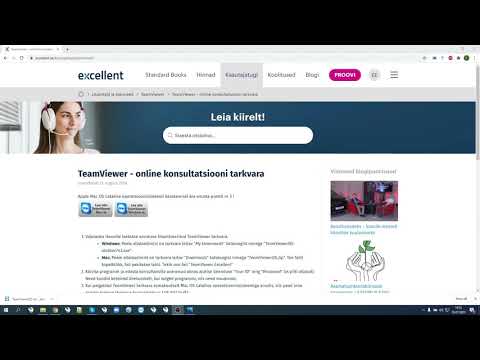
Sisu
TeamViewer on tarkvararakendus, mida kasutatakse mõne sekundi jooksul ühenduse loomiseks mis tahes arvuti või serveriga kogu maailmas. Sellel programmil on palju funktsioone, nagu kaugjuhtimine, töölaua jagamine ja failide edastamine arvutite vahel. Saate isegi oma TeamVieweri arvutile juurde pääseda oma veebibrauserist! TeamViewer ühildub Microsoft Windowsi, Mac OS X, Linuxi, iOS -i ja Androidiga. See lühijuhend juhendab teid TeamVieweri installimisel ja aitab teil seadistada partneriga põhilise töölaua jagamise seansi.
Sammud
 1 Minema http://www.teamviewer.com.
1 Minema http://www.teamviewer.com. 2 Klõpsake nuppu "Laadi alla". Allalaadimiseks on palju versioone: täielik installimine, kaasaskantav või arhiveeritud (.zip).
2 Klõpsake nuppu "Laadi alla". Allalaadimiseks on palju versioone: täielik installimine, kaasaskantav või arhiveeritud (.zip).  3 Salvestage fail oma arvutisse soovitud kohta.
3 Salvestage fail oma arvutisse soovitud kohta. 4 Kui fail on allalaadimise lõpetanud, avage installimise lõpetamiseks fail.
4 Kui fail on allalaadimise lõpetanud, avage installimise lõpetamiseks fail. 5 Valige Käivita või installi.
5 Valige Käivita või installi. 6 Valige isiklikuks / mitteäriliseks isiklikuks kasutamiseks VÕI valige ärilitsents, kui teil on litsents.
6 Valige isiklikuks / mitteäriliseks isiklikuks kasutamiseks VÕI valige ärilitsents, kui teil on litsents. 7 Kui soovite installiteed muuta, valige "Kuva eelseaded".
7 Kui soovite installiteed muuta, valige "Kuva eelseaded". 8 Täpsematest seadetest saate valida VPN-i lubatud või Outlooki lisandmooduli valikud. Pärast seadete valimist klõpsake nuppu Lõpeta.
8 Täpsematest seadetest saate valida VPN-i lubatud või Outlooki lisandmooduli valikud. Pärast seadete valimist klõpsake nuppu Lõpeta.  9 Nüüd olete valmis alustama töölaua jagamise seanssi partneriga, kelle arvutisse on installitud ka TeamViewer.
9 Nüüd olete valmis alustama töölaua jagamise seanssi partneriga, kelle arvutisse on installitud ka TeamViewer. 10 Sisestage oma partneri ID -number väljale "Loo seanss".
10 Sisestage oma partneri ID -number väljale "Loo seanss". 11 Kui küsitakse, sisestage oma seansipartneri antud parool.
11 Kui küsitakse, sisestage oma seansipartneri antud parool.- Nüüd on teil täielik kaugjuurdepääs oma partneri arvutile.

- Nüüd on teil täielik kaugjuurdepääs oma partneri arvutile.
Näpunäiteid
- Uurige oma töölaua jagamise kogemuse parandamiseks julgelt TeamVieweri kindlaid funktsioone, näiteks video- ja hääljagamist.